Vídeos em HTML
Incorporar vídeos em páginas HTML é uma ótima maneira de enriquecer o conteúdo, seja para tutoriais, apresentações ou entretenimento. O HTML5 trouxe a tag <video>, que facilita o uso de vídeos nativamente, sem a necessidade de plugins externos, como Flash. Neste post, aprenda a usar vídeos em HTML.
Inserindo um vídeo com a tag <video>
A tag <video> é usada para incluir vídeos na página. Ela suporta os formatos .mp4, .webm e .ogg. Aqui está um exemplo básico de como incorporar um vídeo:
<video src="video.mp4" controls></video>Atributos Principais:
src: Especifica o caminho para o arquivo de vídeo.controls: Adiciona controles padrão para o vídeo (play, pause, volume, etc.).autoplay: Inicia a reprodução do vídeo automaticamente ao carregar a página.loop: Faz o vídeo reiniciar automaticamente após terminar.muted: Inicializa o vídeo sem som.poster: Define uma imagem que aparece antes de o vídeo ser reproduzido.
Exemplo completo com todos os atributos
Vamos configurar um vídeo com todos os atributos mencionados para entender seu funcionamento.
<video src="video.mp4" controls autoplay loop muted poster="poster.jpg" width="600">
Seu navegador não suporta a tag de vídeo.
</video>Neste exemplo:
autoplayinicia a reprodução automaticamente.loopreinicia o vídeo automaticamente.mutedinicia o vídeo sem som, ideal para vídeos que começam automaticamente.postermostra uma imagem (poster.jpg) enquanto o vídeo não é reproduzido.
Adicionando fontes alternativas com a tag <source>
Nem todos os navegadores suportam os mesmos formatos de vídeo. Para garantir compatibilidade, podemos usar a tag <source> para fornecer diferentes fontes de vídeo:
<video controls width="600">
<source src="video.mp4" type="video/mp4">
<source src="video.webm" type="video/webm">
<source src="video.ogv" type="video/ogg">
Seu navegador não suporta a tag de vídeo.
</video>Neste exemplo, o navegador tentará carregar o primeiro formato (mp4). Se ele não for suportado, tentará o próximo (webm) e, por fim, ogg.
Estilizando o vídeo com CSS
Você pode usar CSS para ajustar o tamanho e a aparência do vídeo. Aqui estão algumas propriedades úteis:
video {
border: 2px solid #333;
border-radius: 8px;
width: 80%; /* Define a largura como 80% da largura do contêiner */
max-width: 600px; /* Limita a largura máxima do vídeo */
}Esse exemplo cria uma borda ao redor do vídeo, define um arredondamento nos cantos e ajusta o tamanho. O vídeo terá no máximo 600px de largura e se ajustará proporcionalmente em telas menores.
Controlando o vídeo com JavaScript
Podemos controlar a reprodução do vídeo usando JavaScript, o que é útil para adicionar interatividade personalizada.
<video id="meuVideo" width="600" controls>
<source src="video.mp4" type="video/mp4">
</video>
<button onclick="playVideo()">Play</button>
<button onclick="pauseVideo()">Pause</button>
<button onclick="restartVideo()">Restart</button>
<script>
const video = document.getElementById("meuVideo");
function playVideo() {
video.play();
}
function pauseVideo() {
video.pause();
}
function restartVideo() {
video.currentTime = 0;
video.play();
}
</script>Explicação do código:
playVideo(): Reproduz o vídeo.pauseVideo(): Pausa o vídeo.restartVideo(): Recomeça o vídeo do início.
Melhorando a experiência do usuário
- Formatos compatíveis: Ofereça formatos alternativos (
mp4,webm,ogg) para maximizar a compatibilidade entre navegadores. - Controle do volume: Evite vídeos com som automático, pois podem ser intrusivos para o usuário.
- Carregamento progressivo: Use vídeos compactados para garantir carregamento rápido, especialmente em dispositivos móveis.
A tag <video> do HTML5 tornou o uso de vídeos na web mais simples e acessível. Com os controles certos e um pouco de CSS e JavaScript, você pode criar uma experiência de vídeo envolvente e responsiva para seus usuários.
Dúvidas ou sugestões sobre vídeos em HTML? Deixem nos comentários! Para mais dicas, acesse o nosso canal no YouTube:
https://youtube.com/criandobits
Aprenda a consertar o próprio computador como um profissional!
Especialize-se em manutenção preventiva e corretiva, diagnósticos de defeitos e upgrades com aulas passo a passo sem enrolação.
Torne-se também um técnico diferenciado e conquiste o emprego dos seus sonhos com este curso completo de Montagem e Manutenção de Desktops e Notebooks.
Sobre o Autor


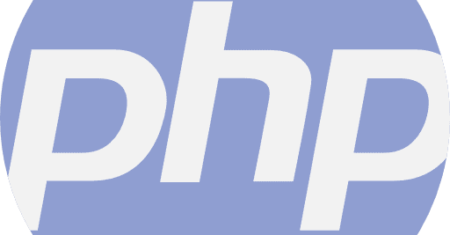
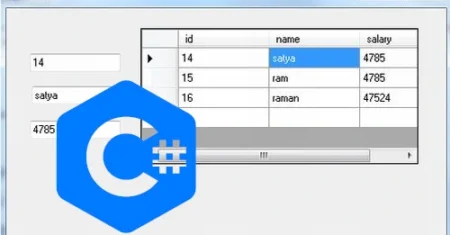

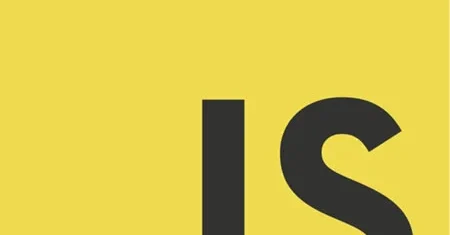

0 Comentários